综合财务管理中的合同审批如何运作?
答案
点击添加合同(如下所示)后,系统将提示你设置审批包。
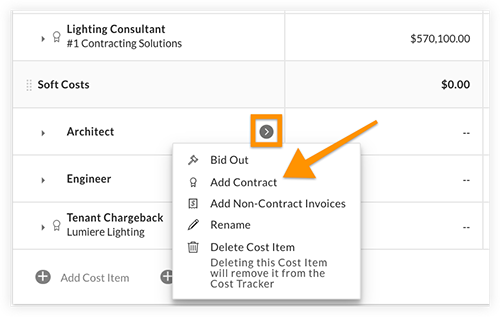
视频
步骤
请点击链接跳转到本文的某个部分:
第 1 步:开始合同设置
你将需要输入供应商名称并添加分项价格表。
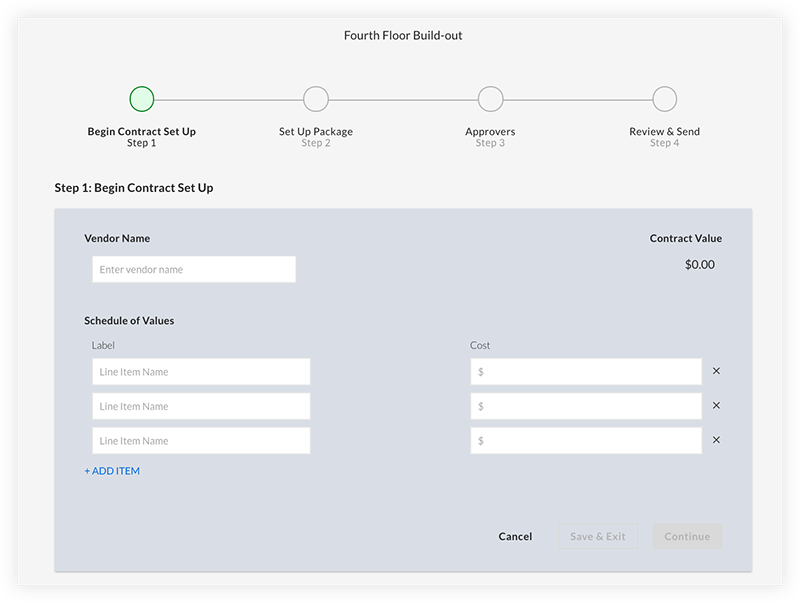
第 2 步:设置合同包
你可以选择在文本框中添加任何评论或建议。还可以根据其他项目成本审核合同提案,并将任何支持文件添加到审批包中。
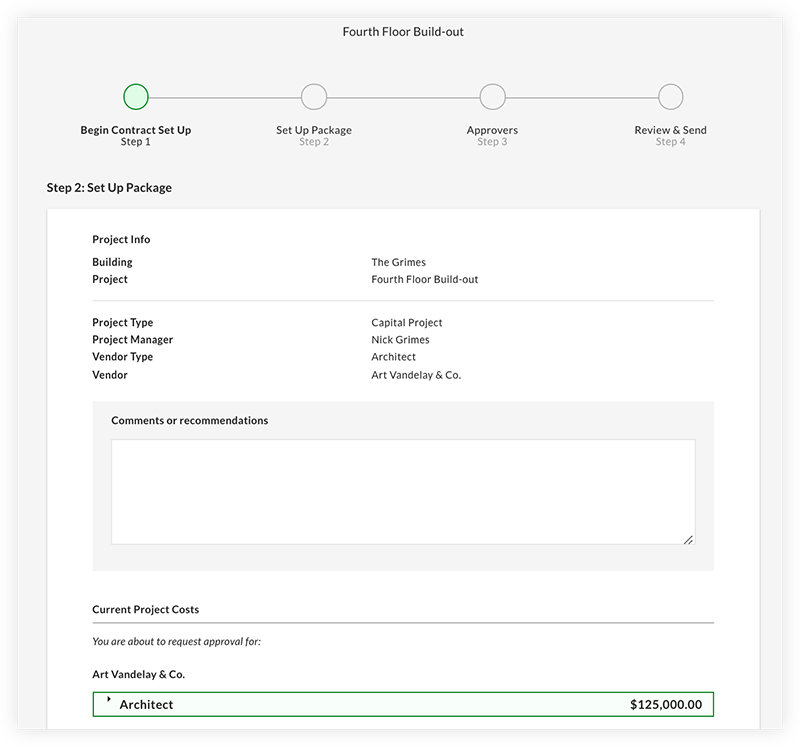
第 3 步:审核审批者
下一步是查看队列中的审批者。
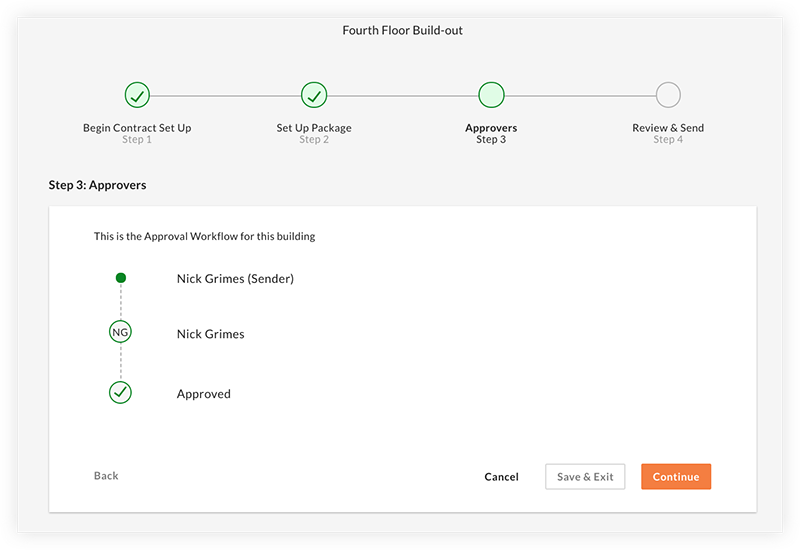
第 4 步:审核并发送
此时,你将查看审批包并启动流程。
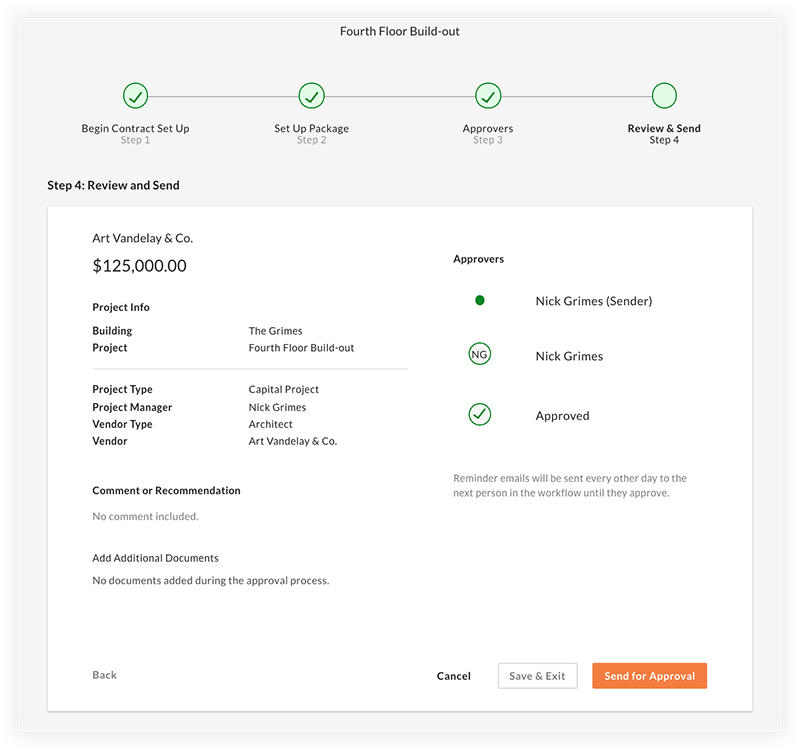
注意:虽然个别审批处于待待处理状态,但审批工作流图页会显示以下内容:
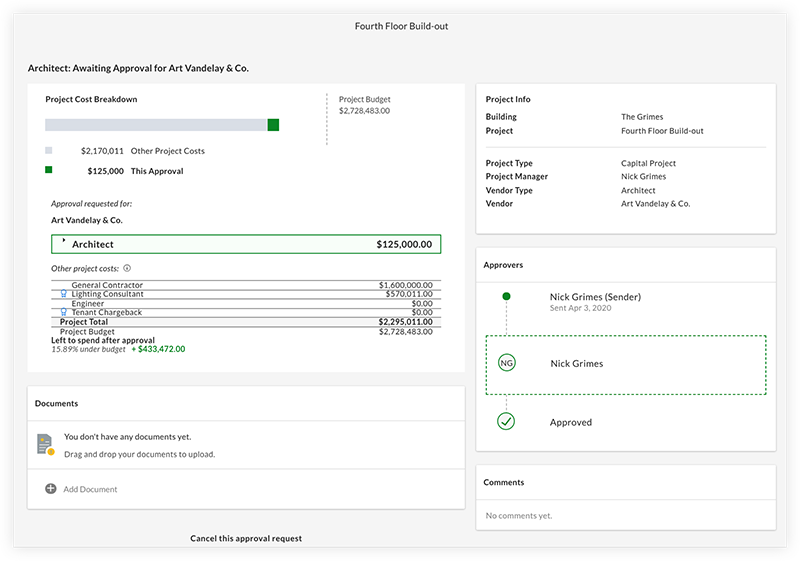
各方同意后,系统将通知你完成合同。你将通过点击完成合同设置来完成合同。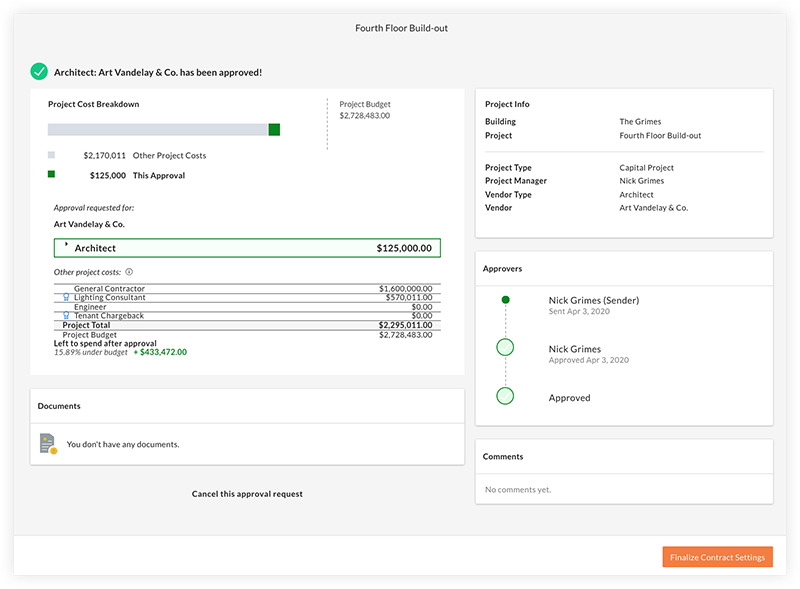
合同确定后,系统会将你引导至“合同室”门户,这是一个支持供应商将在其中上传发票和变更通知单的双向界面。